win10系统右键显示设置打不开怎么办?
当我们需要对显示设置进行些操作的时候,我们可以直接在win10系统右键打开进行调节。不过最近有小伙伴说自己的win10右键打不开显示设置怎么办?今天小编针对这个问题给大家分享下win10右键打不开显示设置的解决方法。
1、打开任务管理器
按下键盘上的Ctrl+Shift+ESC 组合键,打开任务管理器;

2、点击任务管理器窗口左上角的【文件】,在下拉菜单中点击:运行新任务,输入:Powershell,再点击:以系统管理员创建此任务 - 确定;

3、复制:$manifest = (Get-AppxPackage Microsoft.WindowsStore).InstallLocation + 'AppxManifest.xml' ; Add-AppxPackage -DisableDevelopmentMode -Register $manifest 命令,并在WindowsPowershell 管理员命令符窗口中,右键点击空白处,将命令粘贴到窗口中,按下键盘上的回车键;
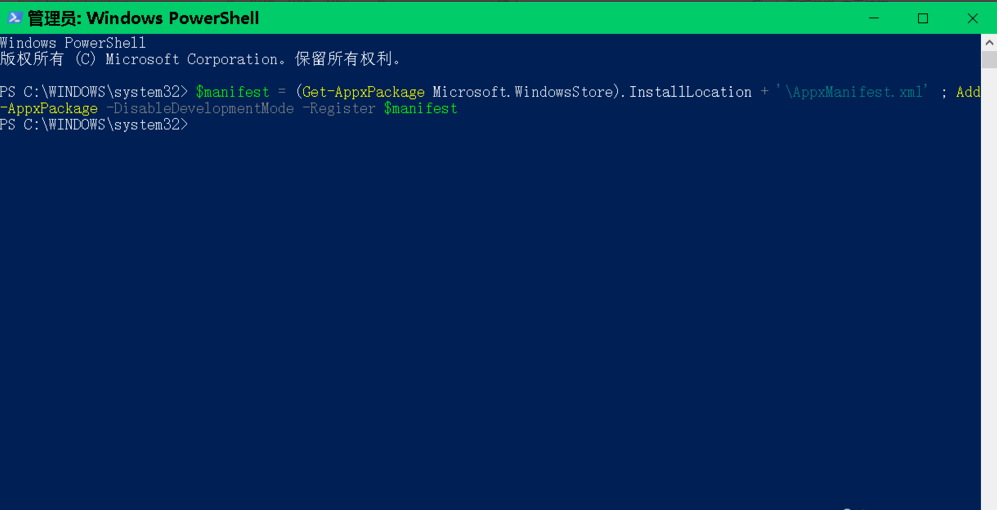
4、再复制:Get-AppXPackage -AllUsers |Where-Object {$_.InstallLocation -like "*SystemApps*"} 并粘贴到窗口中,按下回车键,等命令执行完成以后,退出WindowsPowershell 管理员命令符窗口。
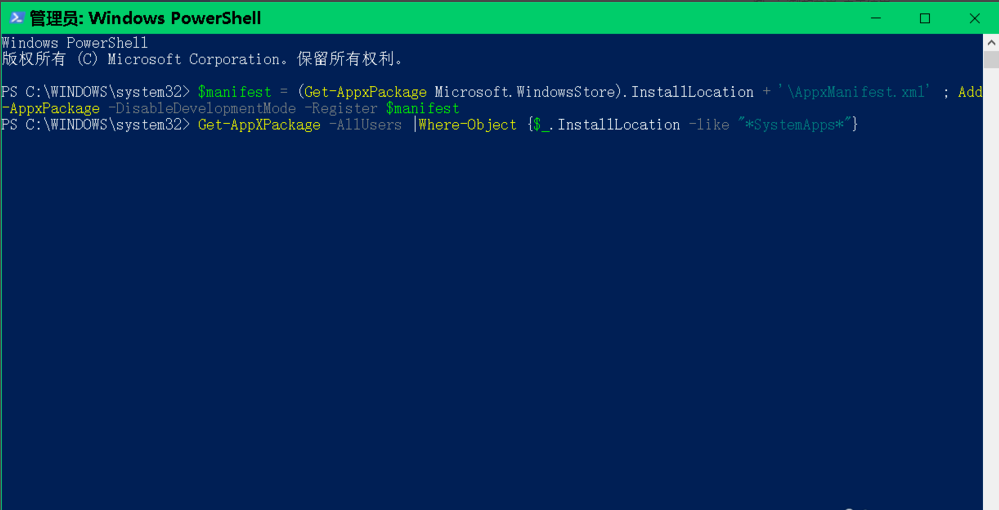

5、在本地服务窗口中将 USER Manager 服务【禁用】 更改为【自动】,如果该服务停止了运行,则启动此服务运行。
在【运行】对话框中输入:services.msc 命令,点击确定或按下键盘上的回车键;
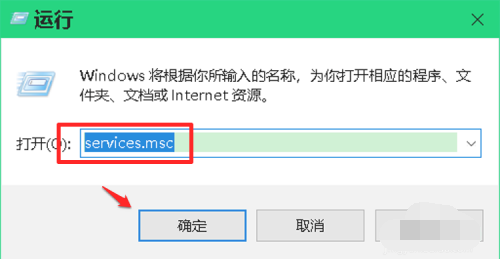
6、在服务窗口中,我们找到并左键双击:USER Manager 服务;
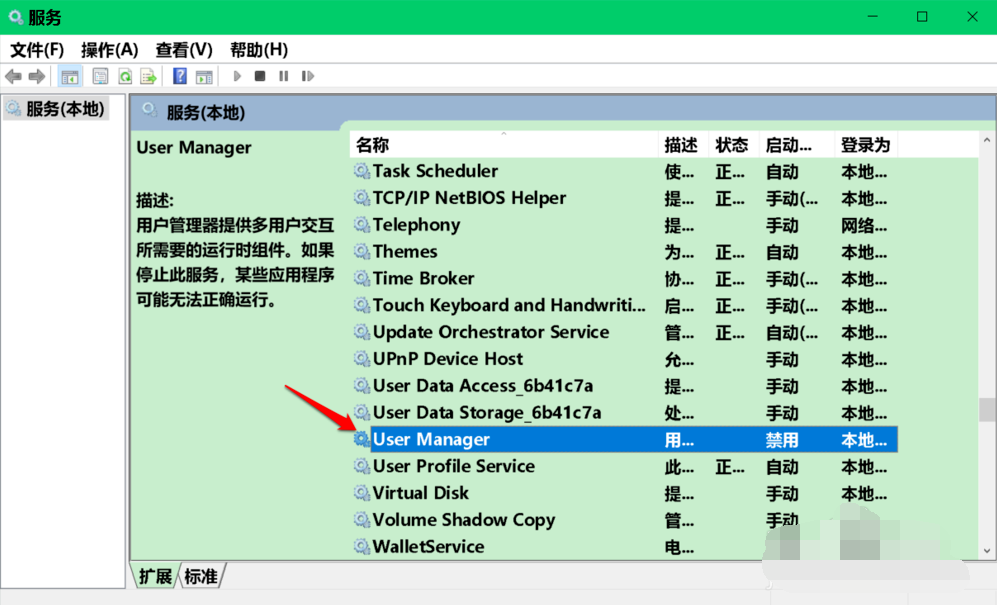
7、在USER Manager 的属性窗口中,我们可以看到:启动类型为:禁用;服务状态为:已停止
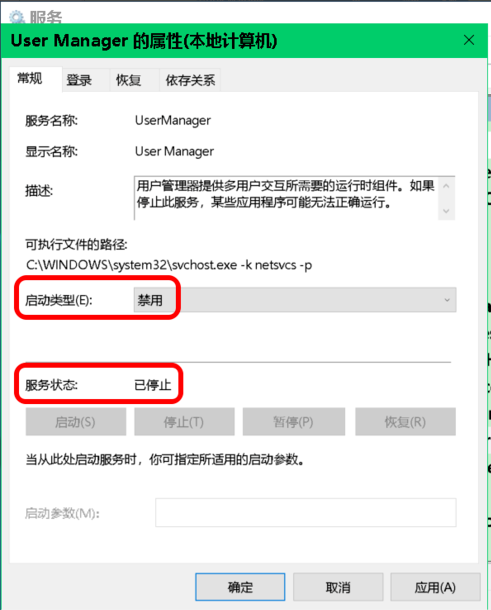
8、我们将启动类型更改为:自动,再点击:应用,然后点击:启动;
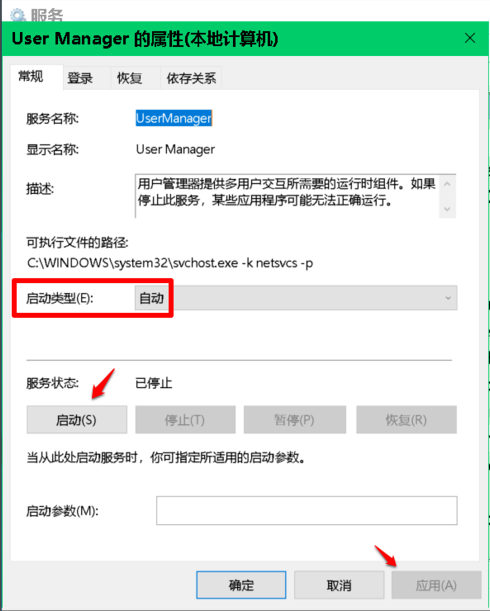
9、当 USER Manager 的属性窗口中:启动类型为:自动;服务状态为:正在运行时,我们点击:确定。

10、检查问题是否已经解决。
右键点击系统桌面空白处 - 显示设置,已能打开系统的显示设置窗口;
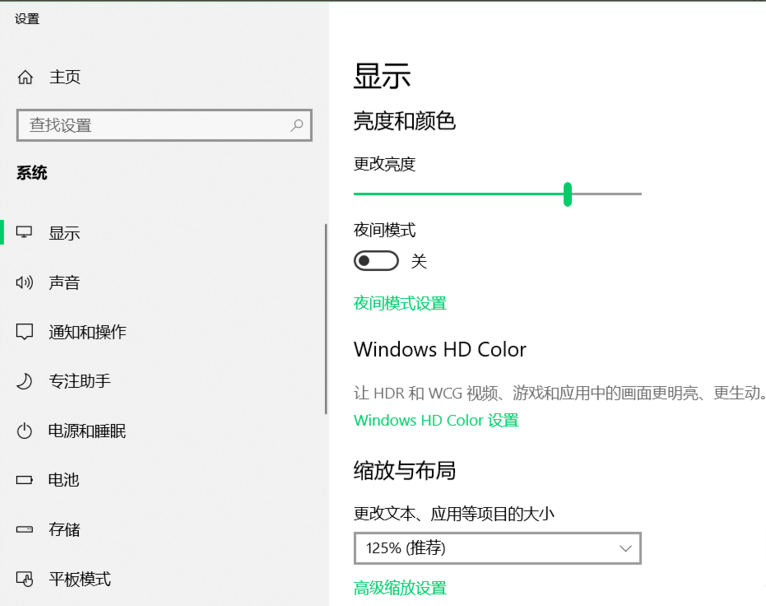
右键点击任务栏空白处 - 任务管理器,能打开系统的任务管理器;
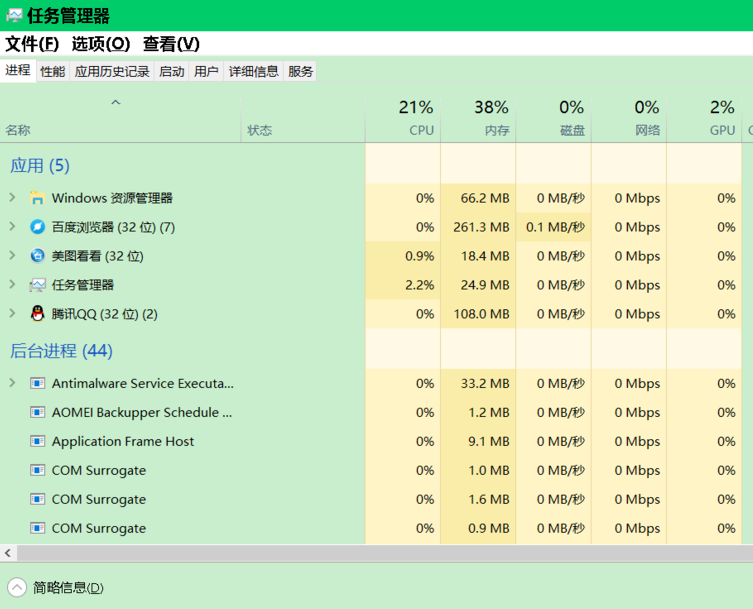
通过以上操作,就可以解决win10右键打不开显示设置的问题啦,大家可以参考下。
相关文章
- win10系统下安装64位Oracle11g+LSQL Developer
- win10系统svn传图片卡死
- 有些新电脑采用“UEFI”作为固件。由于UEFI不支持DOS,所以在UEFI环境下安装的WIN10等系统也就无法使用基于DOS的一键GHOST
- win10查看系统启动项,并且禁用
- 关于向日葵定制客户端在win10系统可能被阻止安装的问题
- 【JAVA】JDK和Eclipse下载与安装!(WIN10系统-图文-手把手亲测)
- Delphi 程序中实现程序自带系统XP主题风格,UAC管理员权限,WIN10支持manifest文件内容
- 辅导视频 SS2023 HW2:LTI系统响应
- 2021年春季学期-信号与系统-第十四次作业参考答案-第二小题参考答案
- 乐视秒杀架构解读:从零开始搭建百万每秒订单系统
- 在 Linux 系统下使用 PhotoRec & TestDisk 工具来恢复文件
- Go整合gopsutils监控系统性能指标参数
- win10突然没有wlan选项怎么办 win10系统找不到wlan选项如何处理
- Win10系统,VSCode编辑器下安装及配置OpenCv
- 《动手搭建智能家居系统》——2.8 阻碍未来发展的智能家居架构
- 《微信公众平台与小程序开发——从零搭建整套系统》——第1章,第1.9节小结
- 基于Java Web + MySQL实现的(Web)手机商城系统【100010668】
- 基于C++面向对象实现(控制台)宠物小精灵对战系统【100010120】
- Windows系统时间同步出错解决办法(w32tm /register按回车,可能是为了解决时间COM注册的问题)
- win10系统下运行cnpm命令 提示系统禁止运行脚本 如何解决
- win10下将Activemq安装为系统服务
- 让Win10显示系统中隐藏的文件夹
- iOS 与 Android 系统十年之战,究竟谁是赢家?
- 利用正高Dolphin智能广告监测系统做好违法广告监测
- 微软白皮书:Win10一周年更新正式版是有史以来最安全Windows系统
- Win10 Ubuntu子系统设置Git服务器和SSH Server 证书登录,实现win10和macOS源码同步

